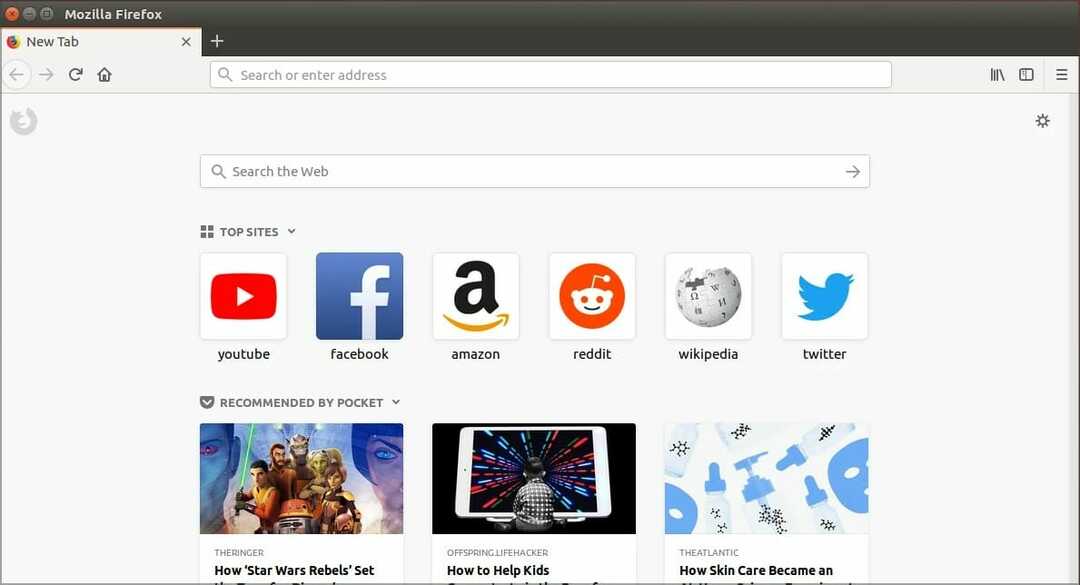Често су проблеми са сервером одговорни за овај проблем
- Прилично је фрустрирајуће јер неки од наших читалаца покушавају да провере недавне приче у свом МСН претраживачу, али то није освежавајуће.
- Један од главних разлога за ову грешку је тај што се веб локација одржава.
- Можете покушати да користите алтернативне претраживаче док се проблем МСН претраживача не реши.

- Једноставна миграција: користите Опера асистента за пренос излазних података, као што су обележивачи, лозинке итд.
- Оптимизујте коришћење ресурса: ваша РАМ меморија се користи ефикасније него у другим претраживачима
- Побољшана приватност: бесплатан и неограничен ВПН интегрисан
- Без огласа: уграђени блокатор огласа убрзава учитавање страница и штити од рударења података
- Погодан за игре: Опера ГКС је први и најбољи претраживач за играње игара
- Преузмите Опера
Неки од наших читалаца су недавно пријавили да се њихова МСН страница неће освежити јер већ два дана приказује исте приче и то је необично.
Може бити прилично фрустрирајуће ако покушавате да користите МСН Екплорер али остаје без одговора. Ако имате сличне проблеме, не брините. Саставили смо неке измене које ћемо применити ако се страница не освежи.
- Зашто се МСН страница неће освежити?
- Шта могу да урадим ако се МСН страница не освежи?
- 1. Користите алтернативни претраживач
- 2. Ресетујте подешавања претраживача на подразумеване вредности
- 3. Обришите кеш претраживача
Зашто се МСН страница неће освежити?
Постоји неколико разлога зашто се МСН страница не освежава. Неки од уобичајених узрока укључују:
- Проблеми са сервером – Један од главних разлога зашто се МСН страница не освежава је проблем са сервером или одржавање МСН Екплорер-а. Ако је то случај са МСН-ом, можда ћете морати да сачекате док се проблем не реши.
- Проблеми са везом – Други могући разлог за ову грешку је због питања повезивања, као што је слаба или нестабилна интернет веза. Уверите се да сте правилно повезани на Интернет да бисте отклонили сумње у вези.
- Подешавања претраживача – Понекад подешавања претраживача као што су прокси сервери, безбедносна подешавања или подешавања колачића могу да утичу на понашање веб странице. Покушајте да ресетујете подешавања претраживача на подразумеване вредности и поново учитајте страницу.
- Кеш меморија и колачићи – Кеш и колачићи претраживача понекад могу изазвати проблеме са веб локацијама ако се кеш меморија не брише редовно. Брисање кеша и колачића вашег претраживача требало би да помогне у решавању проблема.
- Бровсер Ектенсионс – Ако имате проширења претраживача ако је омогућено, понекад може да омета веб странице, узрокујући да се не освежавају исправно. Ако је то случај, покушајте да онемогућите сва проширења прегледача и поново учитајте страницу.
Сада када знате неке од разлога зашто се МСН страница неће освежити, хајде да пређемо на то како можете да решите овај проблем.
Шта могу да урадим ако се МСН страница не освежи?
Пре него што се упустите у било које напредно решавање проблема или подешавања подешавања, требало би да размислите о обављању следећих прелиминарних провера;
- Притисните Ф5 да освежите страницу.
- Поново покрените МСН претраживач.
- Контактирајте МСН подршку.
- Уверите се да сте правилно повезани на Интернет.
- Ажурирајте свој МСН претраживач са званични сајт.
Након што сте потврдили горе наведене провере, а МСН страница се не освежава, прођите кроз доле наведене кораке да бисте решили проблем.
1. Користите алтернативни претраживач
Ако се МСН претраживач не освежава, можете истражити наш водич за најбоље алтернативе претраживача који ће служити истој сврси.
Опера претраживач је одлична замена за МСН Екплорер јер долази са поштом, бочним плејером за аудио и видео и менаџером лозинки.
Користите Опера, која има све ваше обележиваче и сачуване лозинке, као замену за МСН Екплорер када престане да реагује.

Опера
Остварите брже и безбедније искуство прегледања уз напредни скуп функција Опере.2. Ресетујте подешавања претраживача на подразумеване вредности
- Покрените свој прегледач. Кликните три тачке у горњем десном углу претраживача и изаберите Подешавања.

- У левом окну изаберите Ресетујте подешавања. Затим кликните Ресетујте подешавања на њихове подразумеване вредности.

- На крају, кликните на Ресетовати дугме за потврду.
Ресетовањем подешавања претраживача на подразумеване вредности, требало би да исправите све промене које сте направили у прегледачу. Ако ово не успе, покушајте са следећом поправком.
- ПДФ се стално отвара у Цхроме-у: 4 начина да га зауставите
- Најбоље Пастебин алтернативе: 5 избора за једноставно дељење кода
3. Обришите кеш претраживача
- Покрените свој прегледач. Кликните три тачке у горњем десном углу претраживача и изаберите Подешавања.

- Кликните Приватност и сигурност на левом окну и кликните Обриши податке прегледања.

- Сада, проверите Кеширане слике и датотеке поље и кликните на Обриши податке дугме.

- Поново покрените МСН претраживач и проверите да ли је проблем решен.
Брисање кеша вашег МСН претраживача понекад може помоћи у решавању проблема са прегледачем. Ово ће уклонити све привремене датотеке и податке који могу узроковати проблем.
И то је све о томе како да поправите МСН страницу неће освежити проблем. Поред тога, корисници могу да истраже наш стручни водич МСН Екплорер не реагује у оперативном систему Виндовс 10 за додатне информације о томе како да решите проблеме са МСН-ом.
Ако имате било каквих питања или сугестија, не устручавајте се да користите одељак за коментаре испод.
Још увек имате проблема? Поправите их овим алатом:
СПОНЗОРИСАНИ
Ако горњи савети нису решили ваш проблем, ваш рачунар може имати дубље проблеме са Виндовс-ом. Препоручујемо преузимање овог алата за поправку рачунара (одлично оцењено на ТрустПилот.цом) да им се лако позабавите. Након инсталације, једноставно кликните на Започни скенирање дугме, а затим притисните на Поправи све.